什么是ESP32?
ESP8266 Wi-Fi模块是过去几年中最受欢迎和最实用的模块之一。市场上有这种模块的各种版本。
ESP32模块是ESP8266的升级版本。除了Wi-Fi模块,该模块还包含蓝牙4.0模块。双核CPU工作频率为80至240 MHz,包含两个Wi-Fi和蓝牙模块以及各种输入和输出引脚, ESP32是物联网项目的理想选择。
ESP32模块引脚分布
虽然ESP32的引脚数比常用的处理器少,但在引脚上复用多个功能时不会遇到任何问题。
警告:ESP32引脚的电压电平为3.3伏。如果要将ESP32连接到其他工作电压为5伏的设备,则应使用电平转换器转换电压电平。
● 电源引脚:该模块有两个电源引脚 - 5V和3.3V。您可以使用这两个引脚来向其他设备和模块供电。
● GND引脚:该模块的接地有3个引脚。
● 启用引脚(EN):该引脚用于启用和禁用模块。引脚为高电平时启用模块,低电平禁用模块。
● 输入/输出引脚(GPIO):您可以使用32个GPIO引脚与LED、开关和其他输入/输出设备进行通信。
您可以在内部上拉或下拉这些引脚。
注意:GPIO6至GPIO11引脚(SCK/CLK,SDO/SD0,SDI/SD1,SHD/SD2,SWP/SD3和SCS/CMD引脚)用于模块内部闪存的SPI通信,我们不建议使用它们。
● ADC:您可以使用此模块上的16个ADC引脚将模拟电压(某些传感器的输出)转换为数字电压。其中一些转换器连接到内部放大器,能够以高精度测量小电压。
● 触摸焊盘:ESP32模块上有10个引脚,对电容变化很敏感。您可以将这些引脚连接到某些焊盘(PCB上的焊盘),并将它们用作触摸开关。
● SPI:该模块上有两个SPI接口,可用于连接显示屏、SD / microSD存储卡模块、外部闪存等。
● I2C:SDA和SCL引脚用于I2C通信。
● 串行通信(UART):该模块上有两个UART串行接口。使用这些引脚,您可以在两个设备之间传输高达5Mbps的信息。UART0还具有CTS和RTS控制。
● PWM:几乎所有ESP32输入/输出引脚都可用于PWM(脉冲宽度调制)。使用这些引脚可以控制电机、LED灯和颜色等。
ESP32模块模式
ESP32芯片有5种模式:
● 活动模式:在这种模式下,Wi-Fi和蓝牙发射器和接收器的所有部分都是活动的。在这种情况下,电流消耗在80和260mA之间。
● 调制解调器睡眠模式:处理器仍处于活动状态,但Wi-Fi和蓝牙已禁用。在这种情况下,电流消耗在3到20mA之间。
● 轻度睡眠模式:主处理器停止工作,但RTC单元和ULP处理器单元仍处于活动状态。电流消耗约为0.8 mA。
● 深度睡眠模式:只有RTC单元处于活动状态。在这种情况下,Wi-Fi和蓝牙通信的数据存储在RTC的存储器中。在此模式下,电流消耗在10到150μA之间。
● 休眠模式:除了用于时钟的RTC定时器和连接到RTC的一些I / O引脚外,所有单元均被禁用。RTC定时器或连接的引脚可以将芯片从此状态唤醒。在这种情况下,电流消耗约为2.5μA。
有关更多信息,请查看模块数据表。
ESP32芯片和模块数据表
ESP32模块及其芯片组的数据手册,可以乐鑫官网上下载(也可以私聊客服小姐姐领取哈~)
ESP32 VS. ESP8266
市场上有各种类型的ESP32和ESP8266模块。在本节中,对ESP8266 NodeMcu和ESP32 DEV模块进行了比较:
ESP8266 NodeMcuESP32 DEV模块
电源3.3V3.3VCPUTensilica L106 32位Xtensa双核32位LX6蓝牙无符合蓝牙v4.2 BR/EDR和BLE规范GPIO1732闪存大小最大16MB最大16MBADC10位12位DAC无2 * 8bitUART22
通常,ESP32模块比ESP8266价格更贵。因此,如果您不需要蓝牙、数字转换器、许多I/O引脚和。..。..,您可以通过购买ESP8266模块来节省资金。
所需的材料
● ESP32模块
● Arduino IDE
在Arduino IDE上安装ESP32
ESP32的安装过程与ESP8266的安装几乎相同。要在Arduino IDE上安装ESP32,请执行以下步骤:
(注意:您需要Arduino IDE 1.8.5或更高版本才能在其上安装ESP32)
第一步:从GitHub下载所需的文件
从GitHub帐户下载ESP32 Arduino Core。您也可以使用直接下载链接(联系客服小姐姐索取~)
第二步:将文件移动到Arduino sketchbook位置
默认情况下,Arduino sketchbook位于“我的文档”中。要查找示意图的确切路径,请从“文件”菜单中检查首选项。
在sketchbook位置的Arduino文件夹旁边创建一个名为hardware的新文件夹。
在hardware文件夹中创建一个名为espressif的文件夹,然后在espressif文件夹中创建另一个名为esp32的文件夹。最后,您创建的路径应如下图所示:
解压缩您在上一步中下载的文件,并将其移至此地址。
第三步:运行get.exe
要在Arduino软件上安装ESP32,您需要在系统上安装Xtensa GNU编译器集合。转到esp32》 tools并运行get.exe文件。
运行get.exe后,所需的文件将自动下载并传输到tools文件夹。此步骤可能需要一些时间。
安装完成后,必须将新文件添加到tools文件夹中。
使用Arduino IDE在ESP32上上传代码
在ESP32模块上传代码与其他Arduino开发板类似。您可以使用Arduino内置示例(如Blink)来测试它。
注意:如果之前未在计算机中安装CP2102驱动程序,则应从此处下载,然后安装。
要上传代码,请从“工具”菜单中选择开发板类型。然后选择连接到电路板的串口并单击上载。
故障排除
如果您遇到以下错误,请不要担心。编程ESP32时通常会出现此问题。执行以下步骤来解决问题:
1. 确保正确设置上传波特率。通常,此波特率应为115200。
2. 按住开发板上的Boot按钮。
3. 单击“上传”选项。
4. 当您看到消息“Writing at 0x00001000 … (100%)”时,将手指从“Boot”按钮上移开。
5. 上传完成后,您可以看到提示上传消息Done。
ESP32是乐鑫推出一款针对物联网SOC。ESP32板载wifi和蓝牙(传统+BLE),丰富的外设接口,双核CPU,240M的主频,几乎可以满足物联网领域的所有需求。
福利时间!目前,小编给大家申请到这款超好用、丰富开发资源应用的板子(ESP32-DevKitC-32D模组开发板)。现在免费提供试用名额,想入手物联网开发的小伙伴,可以报名申请哦!
以下是本期试用板的详细介绍:
【产品介绍】
ESP32-DevKitC V4 是乐鑫一款基于 ESP32 的小型开发板,板上模组的绝大部分管脚均已引出,开发人员可根据实际需求,轻松通过跳线连接多种外围器件,或将开发板插在面包板上使用。
为了更好地满足不同用户需求,ESP32-DevKitC V4 还支持以下不同配置:
可选多款 ESP32 模组
ESP32-WROOM-32D
ESP32-WROOM-32U
ESP32-SOLO-1 模组
ESP32-WROVER
ESP32-WROVER-B
ESP32-WROVER-I
ESP32-WROVER-I (IPEX)
ESP32-WROOM-32 模组
【功能说明】
ESP32-DevKitC V4 开发板的主要组件、接口及控制方式见下。
ESP32-DevKitC V4(板载 ESP32-WROOM-32)
注解:管脚 D0、D1、D2、D3、CMD 和 CLK 用于 ESP32 芯片与 SPI flash 间的内部通信,集中分布在开发板两侧靠近 USB 端口的位置。通常而言,这些管脚最好不连,否则可能影响 SPI flash / SPI RAM 的工作。
【电源选项】
开发板可从以下三种供电方式中任选其一:
Micro USB 供电(默认)
5V / GND 管脚供电
3V3 / GND 管脚供电
【有关 C15 的提示 】
较早版本 ESP32-DevKitC 开发板上的 C15 可能存在以下问题:
开发板上电后可能进入下载模式;
如果用户通过 GPIO0 输出时钟,C15 可能会影响信号。
用户如果认为 C15 可能影响开发板的使用,则可以将 C15 完全移除。C15 在开发板上的具体位置见下图黄色部分。
C15(黄色)在 ESP32-DevKitC V4 开发板上的位置
【应用程序开发】
ESP32-DevKitC V4 上电前,请首先确认开发板完好无损。
现在,请前往 快速入门 中的 详细安装步骤 章节,查看如何设置开发环境,并尝试将示例项目烧录至您的开发板。
责任编辑:pj
 电子发烧友App
电子发烧友App










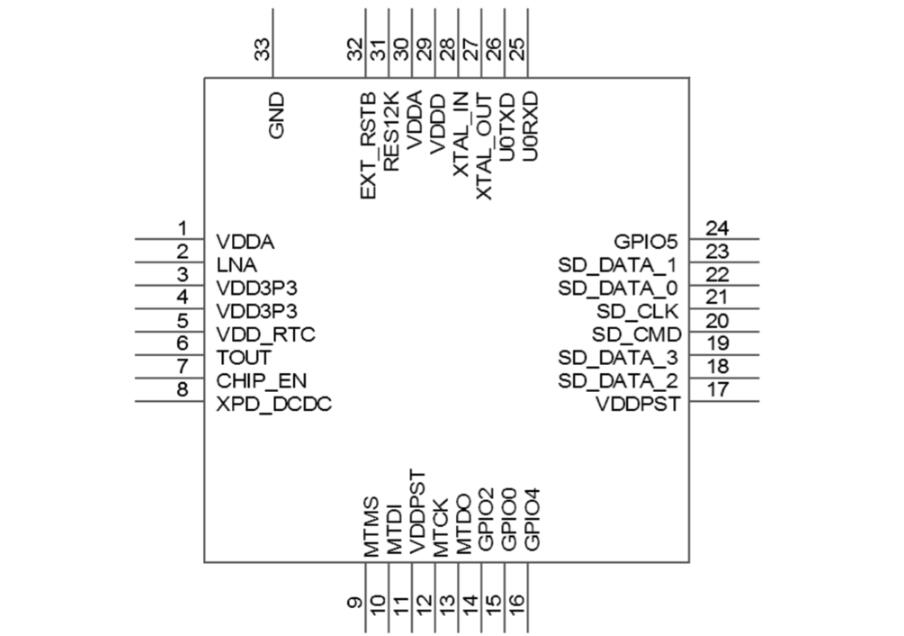
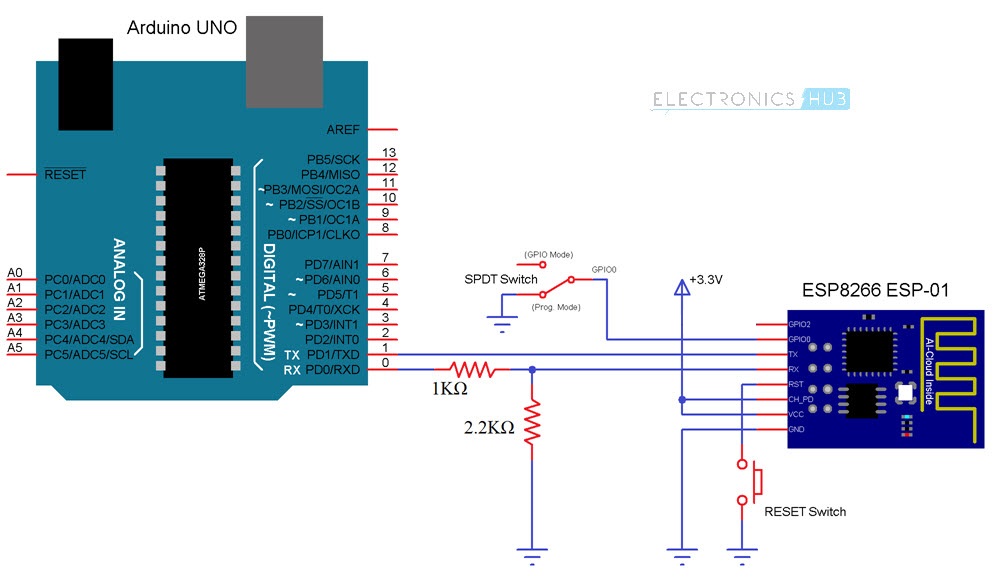
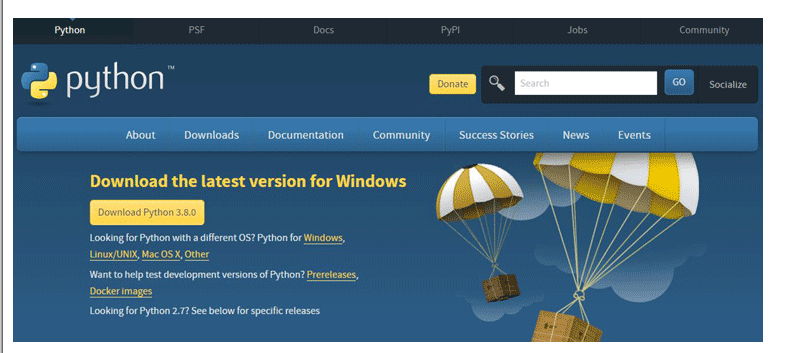
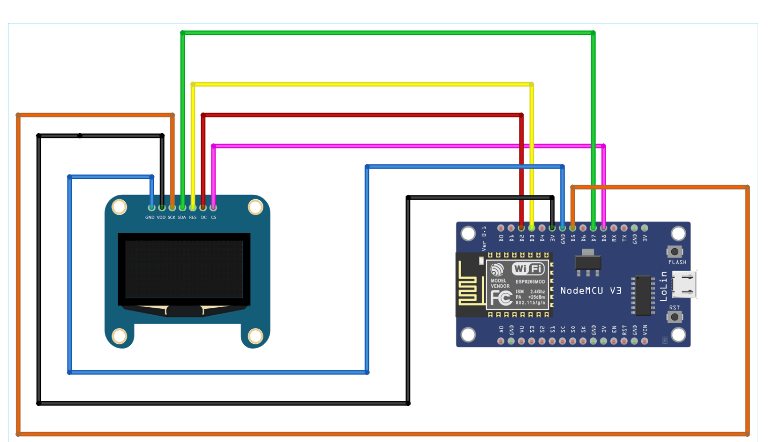













评论